![]()
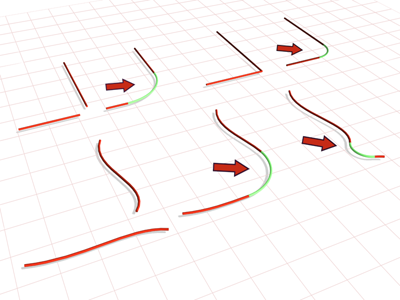
Oben: Zwei einfache Abrundungen
.
Unten: Mit "Stutzen umkehren" wird die Richtung des Stutzens sowie die Kontur der Abrundung geändert.
Vorgehensweise
So erstellen Sie eine Abrundungskurve
- Aktivieren Sie in der NURBS-Erstellungsgruppe
 (Abrundungskurve erstellen).
(Abrundungskurve erstellen). - Klicken Sie auf der einen Kurve in der Nähe des zu verbindenden Endes. Das zu verbindende Ende wird markiert. Ziehen Sie zum Ende der anderen Kurve, die verbunden werden soll, ohne die Maustaste loszulassen. Lassen Sie die Maustaste los, wenn das zu verbindende Ende markiert ist.
Eine Abrundungskurve wird erstellt. Die Enden der übergeordneten Kurve werden gestutzt, um sie an die Abrundung anzupassen. Die Abrundung wird nicht unbedingt an den Endpunkten der übergeordneten Kurven positioniert; dies hängt vom Wert des Parameters "Radius" ab.
Eine Änderung der Position oder Krümmung einer der übergeordneten Kurven hat auch eine Änderung der Abrundungskurve zur Folge.
Die übergeordneten Kurven müssen koplanar sein.
- Stellen Sie die Abrundungsparameter ein.
Das NURBS-Objekt muss mindestens zwei Kurven enthalten.
Benutzeroberfläche
Rollout "Abrundungskurve" (bei Erstellung)
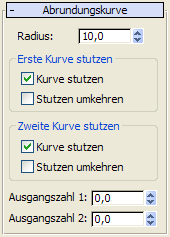
- Radius
-
Der Radius des Abrundungsbogens in der aktuellen 3ds Max-Einheit. Vorgabe = 10,0.
Dieser Parameter kann animiert werden.
Tipp: Wenn die ursprünglich von Ihnen erstellte Abrundung einen Fehler aufweist, ist der Grund dafür in vielen Fällen, dass der Radius zum Überbrücken des Abstands zwischen den beiden Kurven nicht groß genug ist. Erhöhen Sie den Wert für "Radius", um die richtige Abrundung zu erhalten. Die Abrundung wird zu einem Bogen, der in der Farbe von abhängigen Objekten (Vorgabe: Grün) angezeigt wird. Wenn die Abrundung fehlerhaft ist, wird sie als Gerade in der Fehlerfarbe (Vorgabe: Orange) angezeigt.
Bereiche "Erste Kurve stutzen" und "Zweite Kurve stutzen"
In diesen beiden Bereichen können Sie festlegen, wie die übergeordneten Kurven gestutzt werden. Die Steuerelemente sind für beide Bereiche identisch. "Erste" und "zweite" beziehen sich auf die Reihenfolge, in der Sie die übergeordneten Kurven gewählt haben.
- Kurve stutzen
-
Wenn diese Option aktiviert ist (Vorgabe), wird die übergeordnete Kurve anhand der Abrundungskurve gestutzt. Wenn diese Option deaktiviert ist, wird die übergeordnete Kurve nicht gestutzt.
- Stutzen umkehren
-
Wenn dieses Kontrollkästchen aktiviert ist, wird in entgegengesetzter Richtung gestutzt.
- Ausgangszahl 1 / Ausgangszahl 2
-
Hiermit ändern Sie die U-Position des Ausgangswerts auf den ersten beiden Kurven. Wenn mehrere Richtungen möglich sind, wird die von den Ausgangspunkten angegebene Richtung verwendet, um die Abrundung zu erstellen.
Rollout "Abrundungskurve" (bei Änderungen)
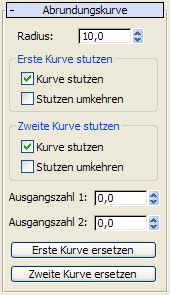
- Radius
-
Der Radius des Abrundungsbogens in der aktuellen 3ds Max-Einheit. Vorgabe = 10,0.
Tipp: Wenn die ursprünglich von Ihnen erstellte Abrundung einen Fehler aufweist, ist der Grund dafür in vielen Fällen, dass der Radius zum Überbrücken des Abstands zwischen den beiden Kurven nicht groß genug ist. Erhöhen Sie den Wert für "Radius", um die richtige Abrundung zu erhalten. Die Abrundung wird zu einem Bogen, der in der Farbe von abhängigen Objekten (Vorgabe: Grün) angezeigt wird. Wenn die Abrundung fehlerhaft ist, wird sie als Gerade in der Fehlerfarbe (Vorgabe: Orange) angezeigt.
Bereiche "Erste Kurve stutzen" und "Zweite Kurve stutzen"
In diesen beiden Bereichen können Sie festlegen, wie die übergeordneten Kurven gestutzt werden. Die Steuerelemente sind für beide Bereiche identisch. "Erste" und "zweite" beziehen sich auf die Reihenfolge, in der Sie die übergeordneten Kurven gewählt haben.
- Kurve stutzen
-
Wenn diese Option aktiviert ist (Vorgabe), wird die übergeordnete Kurve anhand der Abrundungskurve gestutzt. Wenn diese Option deaktiviert ist, wird die übergeordnete Kurve nicht gestutzt.
- Stutzen umkehren
-
Wenn dieses Kontrollkästchen aktiviert ist, wird in entgegengesetzter Richtung gestutzt.
- Ausgangszahl 1 / Ausgangszahl 2
-
Hiermit ändern Sie die U-Position des Ausgangswerts auf den ersten beiden Kurven. Wenn mehrere Richtungen möglich sind, wird die von den Ausgangspunkten angegebene Richtung verwendet, um die Abrundung zu erstellen.
- "Erste Kurve ersetzen" und "Zweite Kurve ersetzen"
-
Ermöglicht Ihnen das Ersetzen der übergeordneten Kurven. Klicken Sie auf eine dieser Schaltflächen, und wählen Sie die Kurve aus, die die ursprüngliche erste oder zweite Kurve ersetzen soll.